Supprimer ou restaurer des éléments de travail dans Azure Boards
Azure DevOps Services | Azure DevOps Server 2022 | Azure DevOps Server 2019
Les éléments de travail peuvent vivre indéfiniment dans votre magasin de données de suivi du travail. Vous n’avez jamais besoin de les supprimer. Toutefois, vous pouvez configurer un processus de gestion des éléments de travail pour l’une des actions suivantes :
| Action | Description |
|---|---|
| Modifier l’état | Supprimez les éléments de travail de l’affichage sur les backlogs et les tableaux en remplaçant l’État de l’élément de travail par Supprimer ou Couper. L’état disponible est basé sur le workflow affecté au type d’élément de travail. |
| Supprimer | Supprimez les éléments de travail des backlogs, des tableaux et des requêtes. Les éléments de travail supprimés sont déplacés vers une Corbeille. |
| Restauration | Récupérez les éléments de travail supprimés en les restaurant à partir de la Corbeille. |
| Détruire | Supprimez définitivement les éléments de travail, y compris toutes les données du magasin de données de suivi du travail. |
Remarque
- Vous ne pouvez pas archiver des éléments de travail ou des projets pour l’instant.
- Pour plus d’informations sur la Corbeille Azure Artifacts, consultez Supprimer et récupérer des packages.
Pour déplacer un élément de travail d’un projet vers un autre ou pour modifier le type d’élément de travail, consultez Déplacer des éléments de travail, modifier le type d’élément de travail.
Prérequis
- Les membres du groupe Contributeurs peuvent supprimer et restaurer des éléments de travail.
- Pour supprimer définitivement des éléments de travail, vous devez être membre du groupe Administrateurs de projet ou disposer de l’autorisation requise.
- Les utilisateurs disposant d’un accès de partie prenante peuvent afficher le contenu de la Corbeille, mais ne peuvent pas restaurer ni supprimer définitivement des éléments dans la corbeille, quelles que soient les autorisations qui leur sont accordées.
Tâche
Autorisation(s) requise(s)
- Avoir l’autorisation Chemin de zone définie sur Autoriser : Modifier les éléments de travail dans ce nœud
- Les membres du groupe Contributeurs disposent de cette autorisation.
- Avoir l’autorisation au niveau du projet définie sur Autoriser : Supprimer et restaurer des éléments de travail
- Disposer d’un accès De base ou supérieur.
- Les membres du groupe Contributeurs disposent de cette autorisation.
- Avoir l’autorisation au niveau du projet définie sur Autoriser : Supprimer définitivement des éléments de travail
- Par défaut, les membres du groupe Administrateurs de projet disposent de cette autorisation.
- Avoir l’autorisation au niveau du projet définie sur Autoriser : Supprimer définitivement des éléments de travail
- Par défaut, les membres du groupe Administrateurs de projet disposent de cette autorisation.
Pour obtenir un affichage simplifié des autorisations affectées aux groupes intégrés, consultez Autorisations et accès.
Notes
Les utilisateurs disposant d’un accès Partie prenante pour un projet public ont un accès complet à toutes les fonctionnalités de suivi du travail, tout comme les utilisateurs disposant d’un accès De base. Pour plus d’informations, consultez Référence rapide sur l’accès de partie prenante.
Retirer ou supprimer des éléments de travail
Vous pouvez agir sur des éléments de travail individuels ou modifier en bloc plusieurs éléments de travail.
À partir du portail web, vous pouvez sélectionner plusieurs éléments de travail d’une page de résultats de backlog ou de requête. Vous pouvez également effectuer une mise à jour en bloc à l’aide de la fonctionnalité associée. Pour supprimer ou restaurer plusieurs éléments de travail en même temps, consultez Modifier en bloc des éléments de travail.
Vous pouvez également supprimer et/ou détruire des éléments de travail par lots à l'aide d'une API REST. Pour plus d'informations, consultez Éléments de travail – Supprimer.
Remarque
Cette fonctionnalité est disponible à partir d’Azure DevOps Server 2022.1.
Supprimer des éléments de travail
En changeant l’état d’un élément de travail sur Supprimé, vous le supprimez d’un backlog ou d’un mode tableau (backlogs de produit, de portefeuille et de sprint, tableau Kanban et tableau des tâches). L’état Supprimé correspond à l’état de catégorie de workflowSupprimé. Si vous définissez des états du workflow personnalisés, tous les états que vous mappez à l’état de catégorie de workflow Supprimé agissent de la même manière.
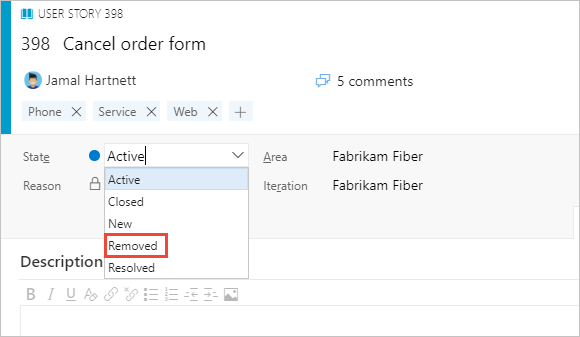
Pour que les éléments supprimés ne s’affichent pas dans les requêtes, vous devez ajouter une clause qui filtre sur le champ État.
Notes
L’état Supprimé n’est pas pris en charge avec le processus De base. Il est uniquement pris en charge avec les types d’éléments de travail de processus Agile, Scrum et CMMI. Le processus de base est disponible lorsque vous ajoutez un projet à Azure DevOps Services ou Azure DevOps Server 2019 Mise à jour 1.
Supprimer des éléments de travail
Les éléments de travail supprimés n’apparaissent pas dans vos backlogs, tableaux ou requêtes. Lorsque vous supprimez un élément, il accède à la Corbeille. Vous pouvez le restaurer à partir de là si vous changez d’avis. Pour supprimer un cas de test, un plan de test ou d’autres types d’éléments de travail liés aux tests, consultez Supprimer des artefacts de test.
Vous pouvez supprimer les éléments de travail de l'une des manières suivantes :
- Le formulaire d’élément de travail
- La page Éléments de travail du menu
 Plus d’actions
Plus d’actions - Le menu contextuel
 de la carte du tableau kanban
de la carte du tableau kanban - Une page de résultats de backlog ou de requête
- REST API
Lancez votre opération de suppression :
- Dans le formulaire d’élément de travail, ouvrez l’élément de travail, choisissez
 Actions, puis sélectionnez Supprimer.
Actions, puis sélectionnez Supprimer.
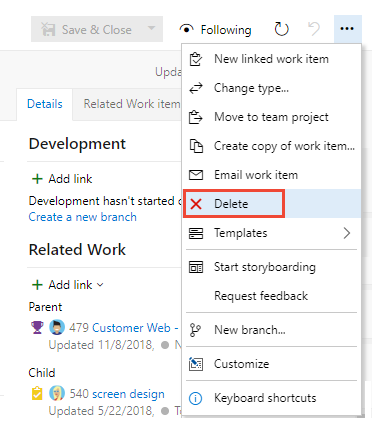
- Pour supprimer plusieurs éléments de travail, sélectionnez-les plusieurs fois dans un backlog ou une liste de résultats de requête, choisissez le menu contextuel
 , puis sélectionnez Supprimer.
, puis sélectionnez Supprimer.
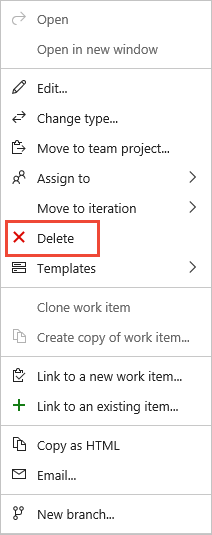
- Pour supprimer un élément de travail de votre kanban ou tableau des tâches, choisissez le menu contextuel
 de la carte, puis sélectionnez Supprimer.
de la carte, puis sélectionnez Supprimer.
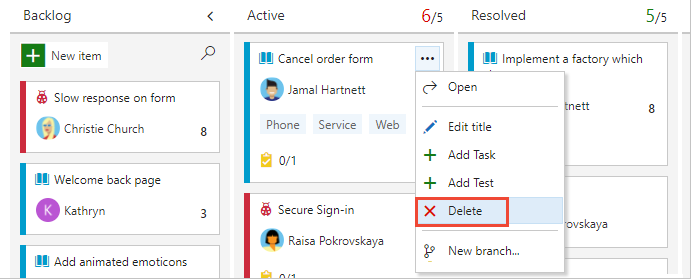
- Dans le formulaire d’élément de travail, ouvrez l’élément de travail, choisissez
Confirmez que vous souhaitez supprimer le(s) élément(s).
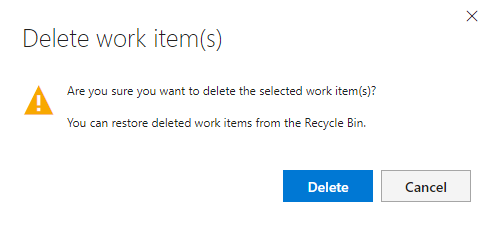
Restaurer ou détruire des éléments de travail
Vous ne pouvez pas ouvrir les éléments de travail à partir de la Corbeille. L’option Supprimer définitivement s’affiche uniquement si votre autorisation Supprimer définitivement les éléments de travail au niveau du projet est définie sur Autoriser.
Restaurez les éléments de travail supprimés ou supprimez-les définitivement à partir de la Corbeille du portail web.
Sélectionnez Boards>Éléments de travail>Corbeille.

Si vous ne voyez pas l’option Corbeille, choisissez Plus de commandes … et sélectionnez une option dans le menu.
Un nouvel onglet de navigateur s’ouvre avec la requête qui répertorie les éléments de travail ajoutés à la Corbeille.
Sélectionnez les éléments à restaurer, puis choisissez Restaurer.
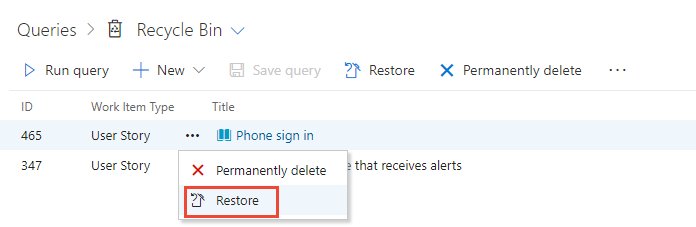
Si vous le souhaitez, vous pouvez choisir de supprimer définitivement les éléments.
Confirmez votre sélection.
Remarque
Les artefacts de test supprimés n’apparaissent pas dans la Corbeille et ne peuvent pas être restaurés. Lorsque vous supprimez un artefact de test, tous ses éléments enfants associés, tels que les suites de test enfants, les points de test dans toutes les configurations, les testeurs (l’élément de travail du cas de test sous-jacent n’est pas supprimé), l’historique des résultats de test et d’autres historiques associés sont également supprimés.
Supprimer ou détruire des éléments de travail de la ligne de commande
Vous pouvez supprimer ou détruire un élément de travail avec la commande az boards work-item delete . Pour commencer, consultez Démarrage avec l’interface CLI Azure DevOps.
Remarque
Vous pouvez restaurer des éléments de travail supprimés, mais vous ne pouvez pas restaurer les éléments de travail détruits.
az boards work-item delete --id
[--destroy]
[--org]
[--project]
[--yes]
Paramètres
- ID : obligatoire. L'ID de l'élément de travail.
- détruire : facultatif. Supprimez définitivement cet élément de travail.
- org : URL de l’organisation Azure DevOps. Vous pouvez configurer l’organisation par défaut à l’aide de
az devops configure -d organization=ORG_URL. Obligatoire en l’absence d’une configuration par défaut ou d’une récupération à l’aide degit config. Exemple :--org https://dev.azure.com/MyOrganizationName/. - projet : nom ou ID du projet. Vous pouvez configurer le projet par défaut en utilisant
az devops configure -d project=NAME_OR_ID. Obligatoire en l’absence d’une configuration par défaut ou d’une récupération à l’aide degit config. - oui : facultatif. Ne demande pas de confirmation.
Exemple
La commande suivante supprime définitivement le bogue avec l’ID 864 et ne vous invite pas à confirmer.
az boards work-item delete --id 864 --destroy --yes
Supprimer et restaurer des processus
Lorsque vous supprimez un élément de travail, Azure DevOps effectue les actions suivantes :
- Génère une nouvelle révision de l’élément de travail
- Met à jour les champs Modifiée par/Date de modification pour prendre en charge la traçabilité
- Conserve complètement l’élément de travail, y compris toutes les affectations de champs, pièces jointes, balises et liens
- Entraîne la non-interrogation de l’élément de travail et, par conséquent, n’apparaît pas dans l’expérience de suivi du travail, le résultat de la requête ou le rapport
- Met à jour correctement des charts. Les charts de CFD, vitesse, burndown et légers sont mis à jour pour supprimer les éléments de travail supprimés
- Supprime les extensions de suivi du travail
- Conserve les données de tendance à l’exception de la dernière valeur
- Supprime l’élément de travail de l’entrepôt de données/cube comme s’il avait été supprimé définitivement.
Lorsque vous restaurez un élément de travail, Azure DevOps effectue les actions suivantes :
- Provoque une nouvelle révision de l’élément de travail
- Met à jour les champs Modifiée par/Date de modification pour prendre en charge la traçabilité
- Devient interrogeable
- Tous les champs restent inchangés
- L’historique contient deux nouvelles révisions, l’une pour la suppression et l’autre pour la restauration
- réattache les extensions de suivi du travail
- Met à jour correctement des charts. Les charts de CFD, vitesse, burndown et légers sont mis à jour pour inclure les éléments de travail restaurés
- Restaure les données de tendance
- Rajoute l’élément de travail à l’entrepôt de données/cube
- Définit les champs de chemin de zone ou d’itération sur le nœud racine si le chemin de zone ou les chemins d’itération précédents ont été supprimés.
Utiliser une API REST pour supprimer, restaurer et détruire des éléments de travail
Pour supprimer, restaurer et détruire des éléments de travail par programmation, consultez l’une des ressources d’API REST suivantes :
- Référence sur l’API REST de la Corbeille
- Éléments de travail - Supprimer la référence sur l’API REST